一.准备工作
- onnx 1.5
- Opset version 10
- 自己训练的darknet模型
- yolov3 darknet 转 onnx脚本:
#darknet 转 onnx脚本
链接:https://pan.baidu.com/s/1yzk9iiCR21qCh3Q9r6ybGw
提取码:f4xx
- 拷贝yolov3项目并重命名
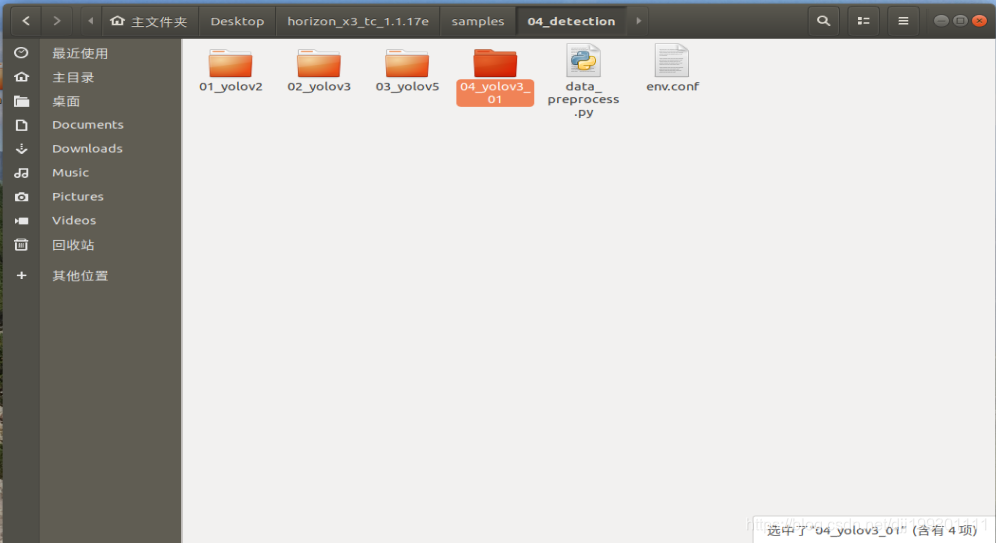
- 拷贝转换好的onnx模型至:
horizon_x3_tc_1.1.17e/samples/01_common/modelzoo/mapper/detection/yolov3/
- 修改yolov3_post_process.cc的推理源码中classes数量和名称
- 修改anchor 源码中的9个anchor,这里anchor中的参数需要 除以 8 。

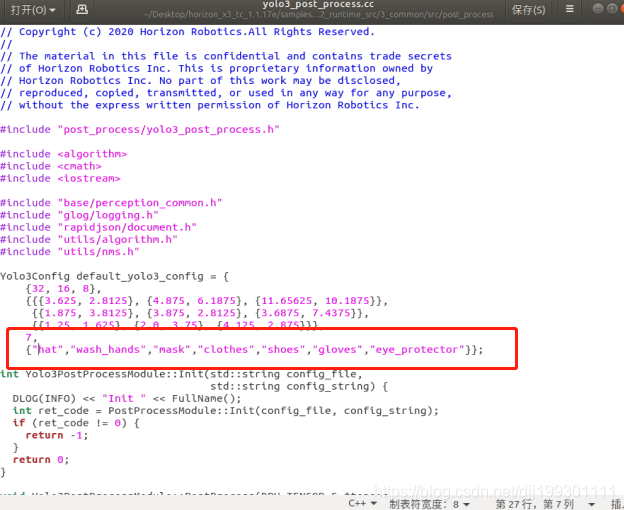
二.检查模型
cd 04_yolov3_01/mapper
- 按照yolov5使用onnx模型的案例的样子,修改01_chack

- 修改yolov3_config.yaml配置文件
这里只修改模型路径和模型类型
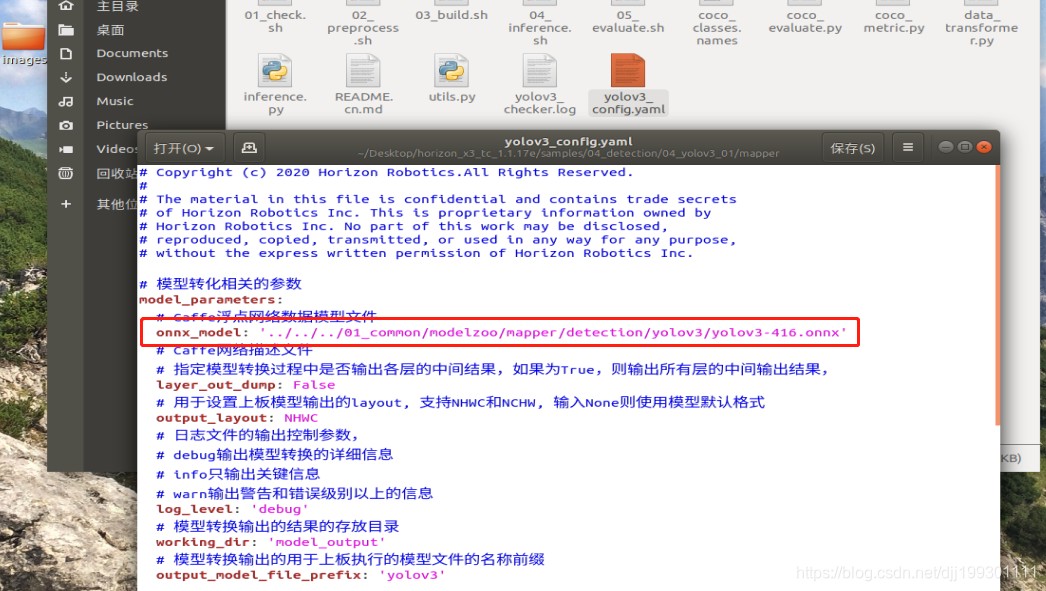
sh 01_check.sh
- 数据校准
sh 02_preprocess.sh
- 模型转换
最好内存大于4GB,否则转换模型时可能内存不足。
sh 03_build.sh
这里出现一个报错:
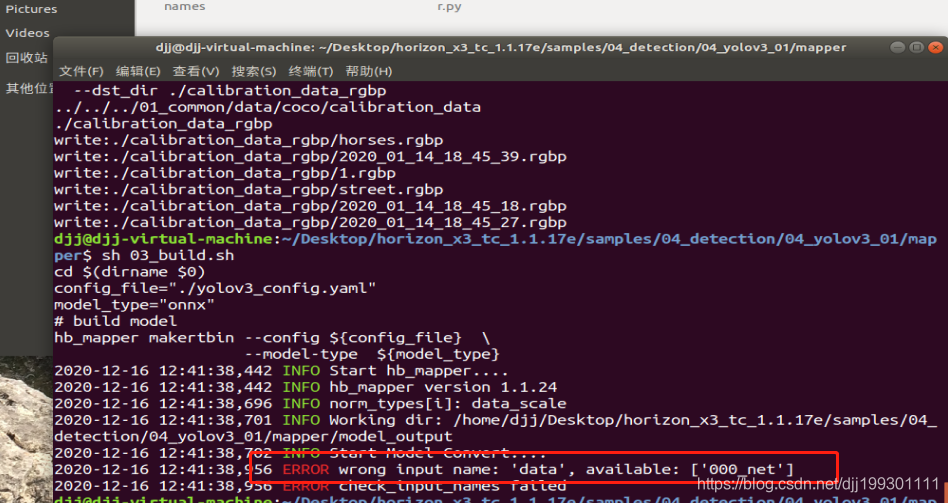
根据报错修改yolov3_config.yaml配置文件中模型的输入位置:
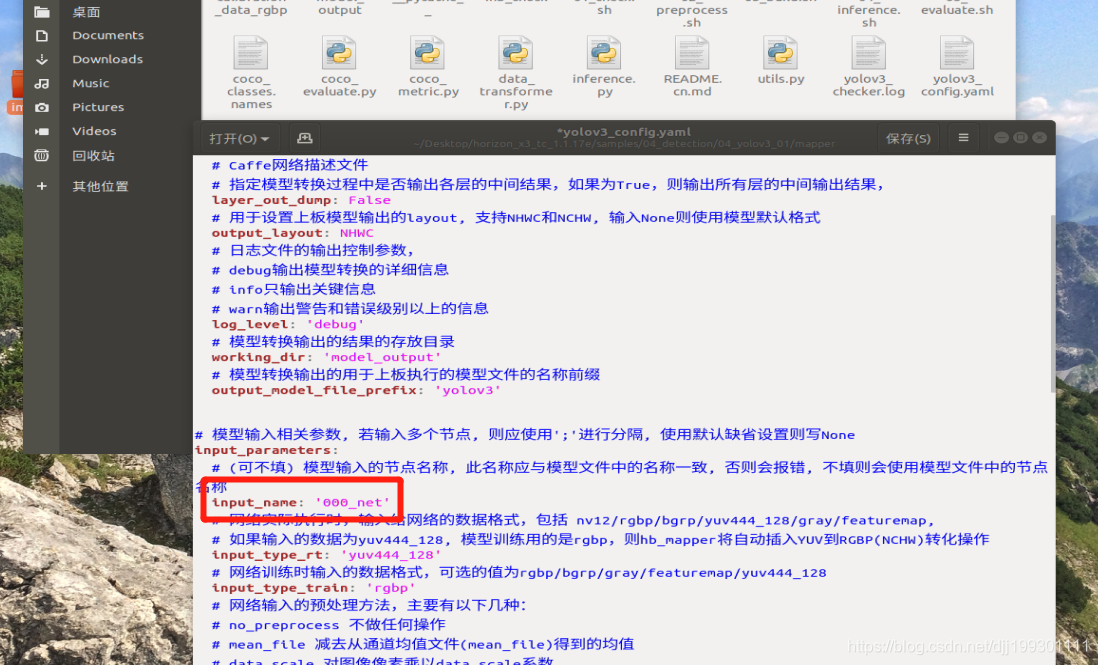
转换成功后目录下会生成model_output文件
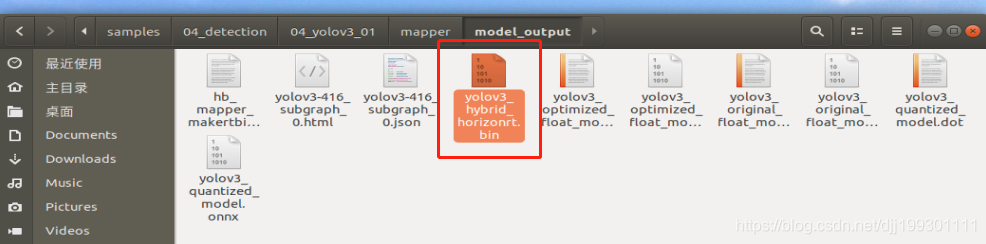
三.板上运行
cd runtime_arm
sh 01_build.sh
sh 02_preprocess.sh
#将构建的包发送到开发板下
sh 03_scp_to_board.sh 192.168.124.103
-
文件将会发送到 /userdata/samples/
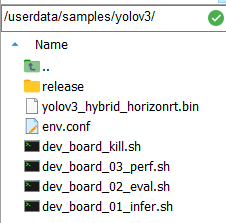
-
ssh开发板运行推理脚本
-
env.conf中修改board_test_image图片路径
cd /userdata/samples/yolov3
sh dev_board_01_infer.sh
- 查看推理结果
推理结束后可在image_out文件下查看输出图片。
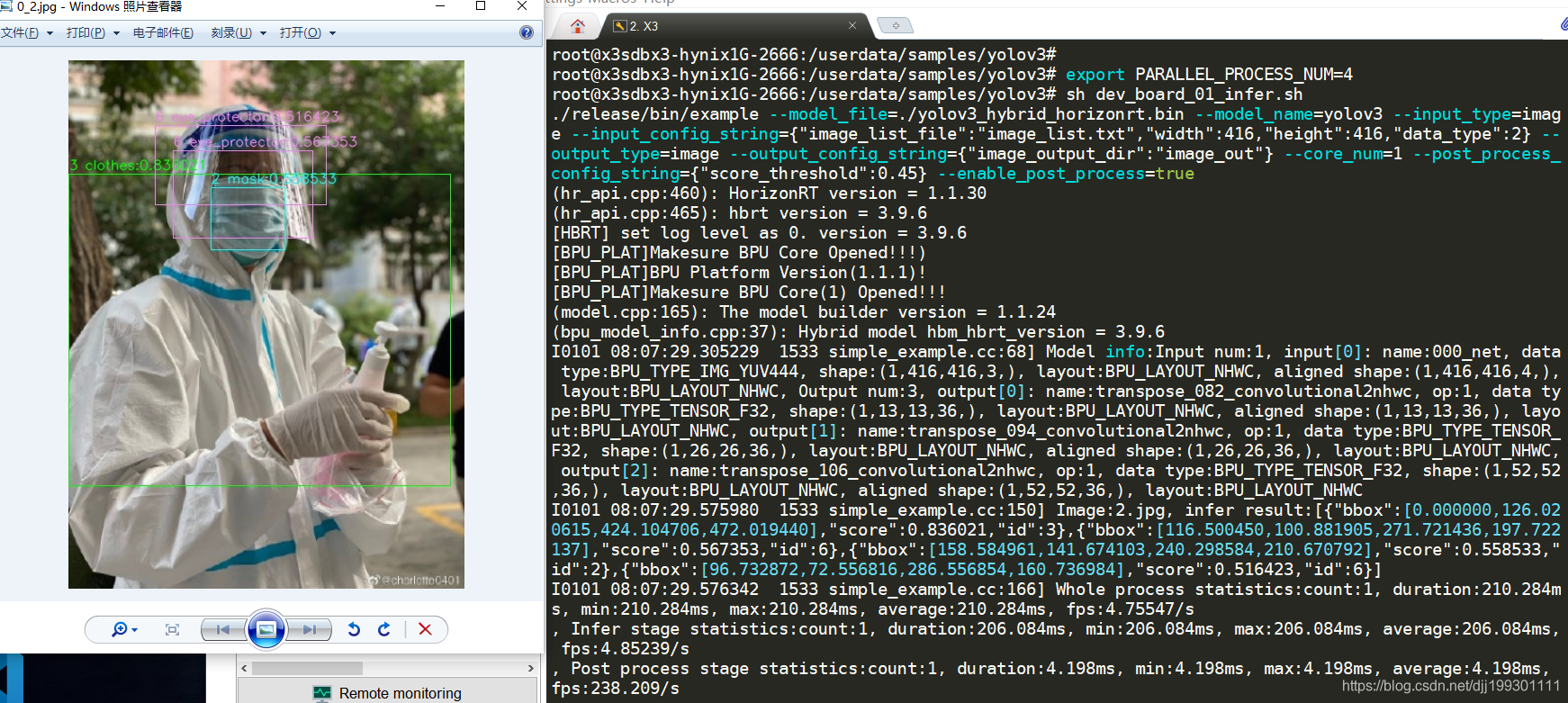
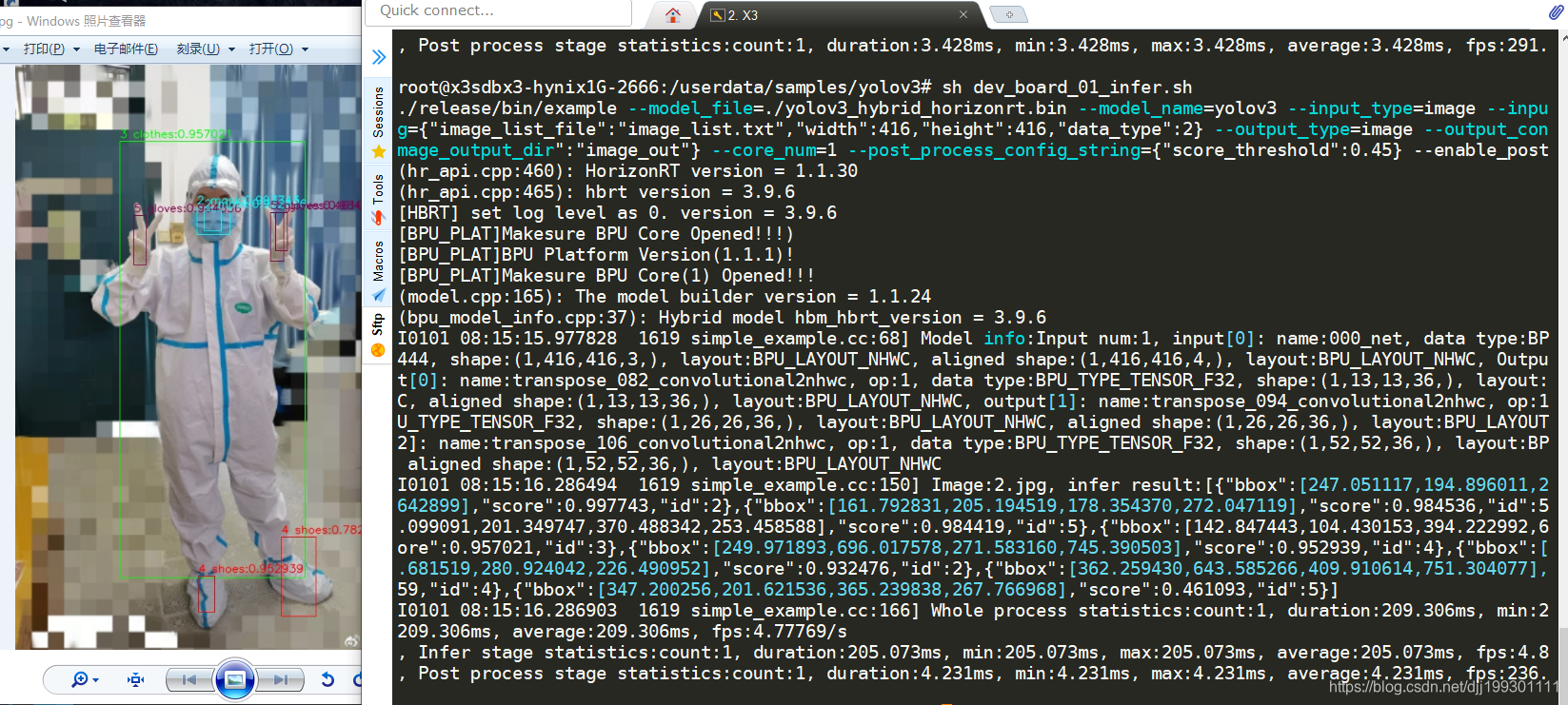
四.参考
https://developer.horizon.ai/resource
https://developer.horizon.ai/forum/id=5f5f19e8cc8b1e59c8582b0a